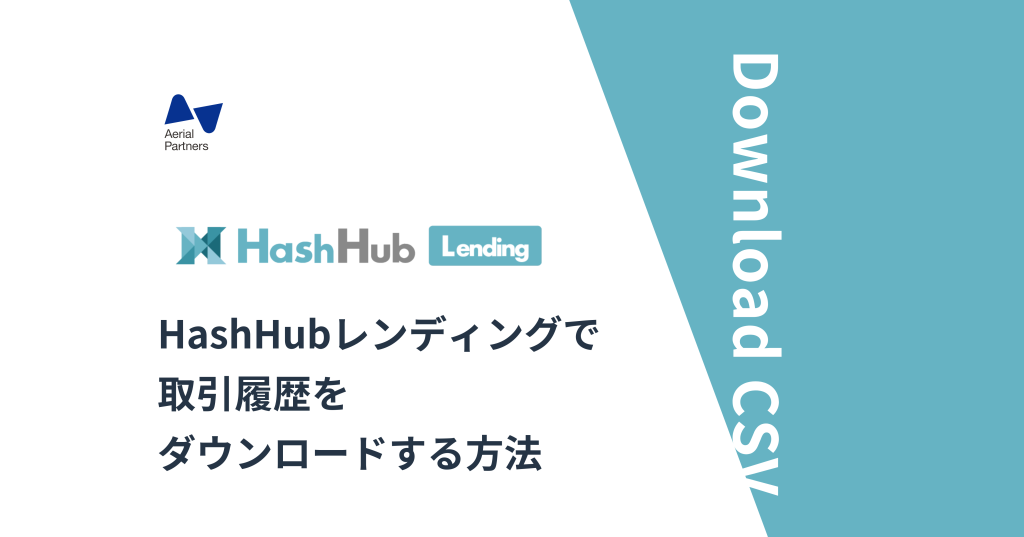Liqui(リクイ)はウクライナ発の取引所で、日本の取引所では購入できない多様なアルトコインを扱っています。
ここではデータを取得する方法について説明します。
Liquiの取引所が閉鎖されることについてLiqui公式ページにてアナウンスされています。閉鎖後には取引履歴が取得できなくなる可能性ございます。取引履歴がないと税金計算が困難になってしまいますので、いますぐ履歴を取得し、Gtaxなどの計算ソフトに履歴をアップロードしておきましょう。
目次
Gtaxでの計算に必要な取引履歴一覧
Gtaxで損益計算をする際に、Liquiで取得する必要がある取引履歴は以下の通りです。漏れがないように記事を参照し、取得してください。
・Trade History(売買履歴)
・Deposit history(入金履歴)
・Withdrawal history(出金履歴)
「Trade History」をダウンロードする方法
1.ログイン
「Sign in」をクリックし、ログインします。
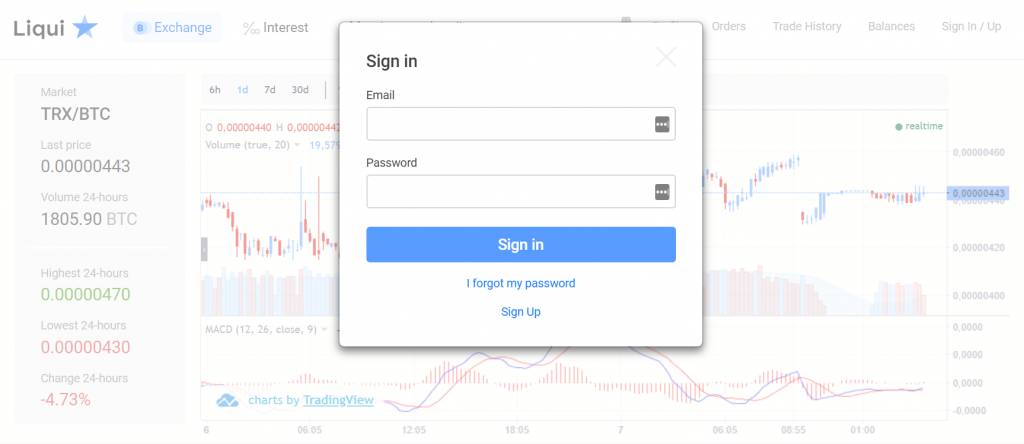
2.取引履歴のページに移動
メニュータブから①「Trader History」をクリックすると、取引履歴のページに表示されます。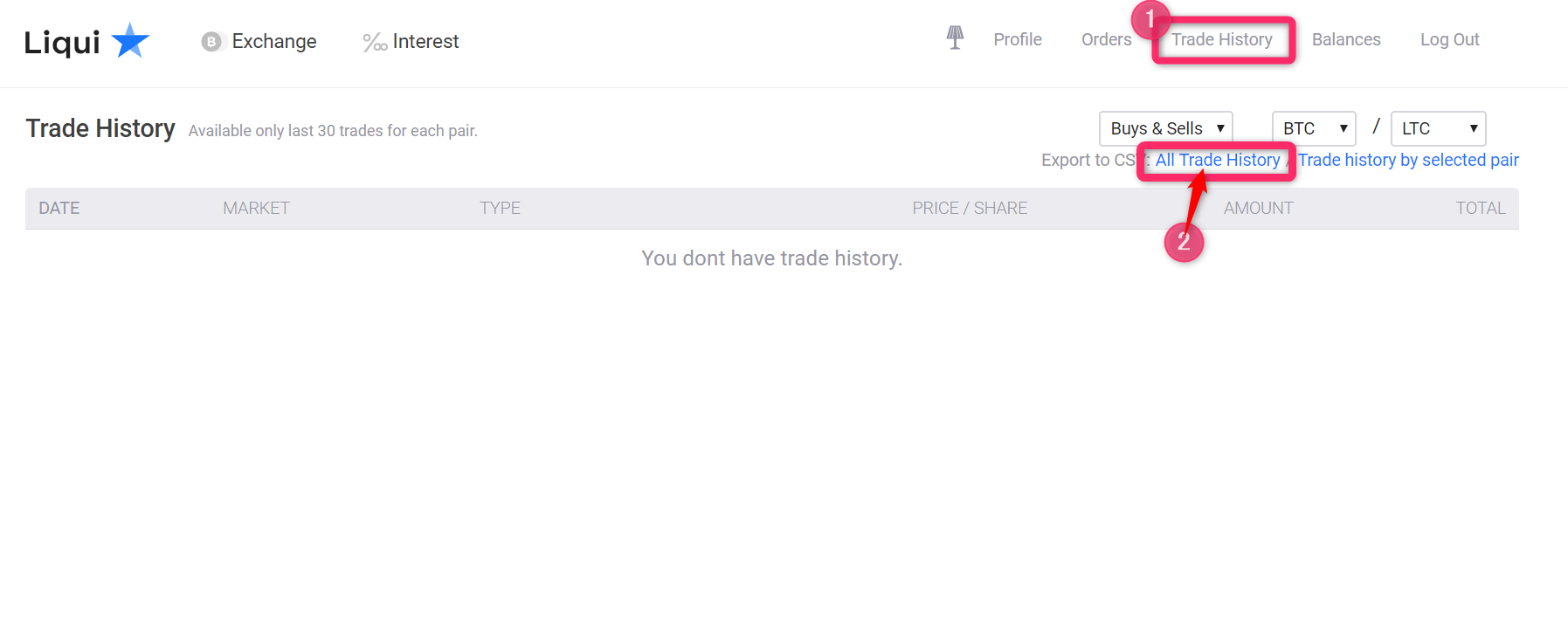
3.取引履歴のダウンロード
取引履歴のページが表示されたら、②「All Trade History」をクリックしてください。すると、取引履歴のCSVファイルがダウンロードできます。
(通貨ペアの種類を選択して履歴をダウンロードする場合は、通貨を選択後「Trade history by selected pair」をクリックしてください)
ダウンロードしたCSVファイルをエクセルで確認してください。データが正しければ取引履歴のダウンロード完了です。
「Deposit・Withdrawal」をダウンロードする方法
1.入金・出金履歴のページに移動
メニュータブから①「Balance」をクリックすると、入金・出金履歴のページが表示されます。

2.入金履歴のダウンロード方法
ページをスクロールして、入金履歴を表示してください。「AnyCoin」(各通貨ごとの履歴を取得したい場合は、通貨を選択してください)が選択されていることを確認し、②「Download All Deposit history」をクリックしてください。すると、入金履歴のCSVファイルがダウンロードできます。

ダウンロードしたCSVファイルをエクセルで確認してください。データが正しければ預入履歴のダウンロード完了です。
3.出金履歴のダウンロード
入金・出金履歴のページから
ページをスクロールして、出金履歴のを表示してください。「AnyCoin」(各通貨ごとの履歴を取得したい場合は、通貨を選択してください)が選択されていることを確認し、③「Download All Withdrawal history」をクリックしてください。そうすると、出金履歴のCSVファイルがダウンロードできます。
ダウンロードしたCSVファイルをエクセルで確認してください。データが正しければ送付履歴のダウンロード完了です。
年末の仮想通貨保有数を確認しましょう
損益計算を行った際に「計算上の仮想通貨保有数」と「実際の年末仮想通貨保有数」を照らし合わせることにより計算結果の正確性を検証する方法があります。
この検証を行うことによりデータの不足が無いかなどもチェックできるのでしっかり記録しておきましょう。
取引所にログインして、ページ上部右側の「Balances」をクリックしてください。
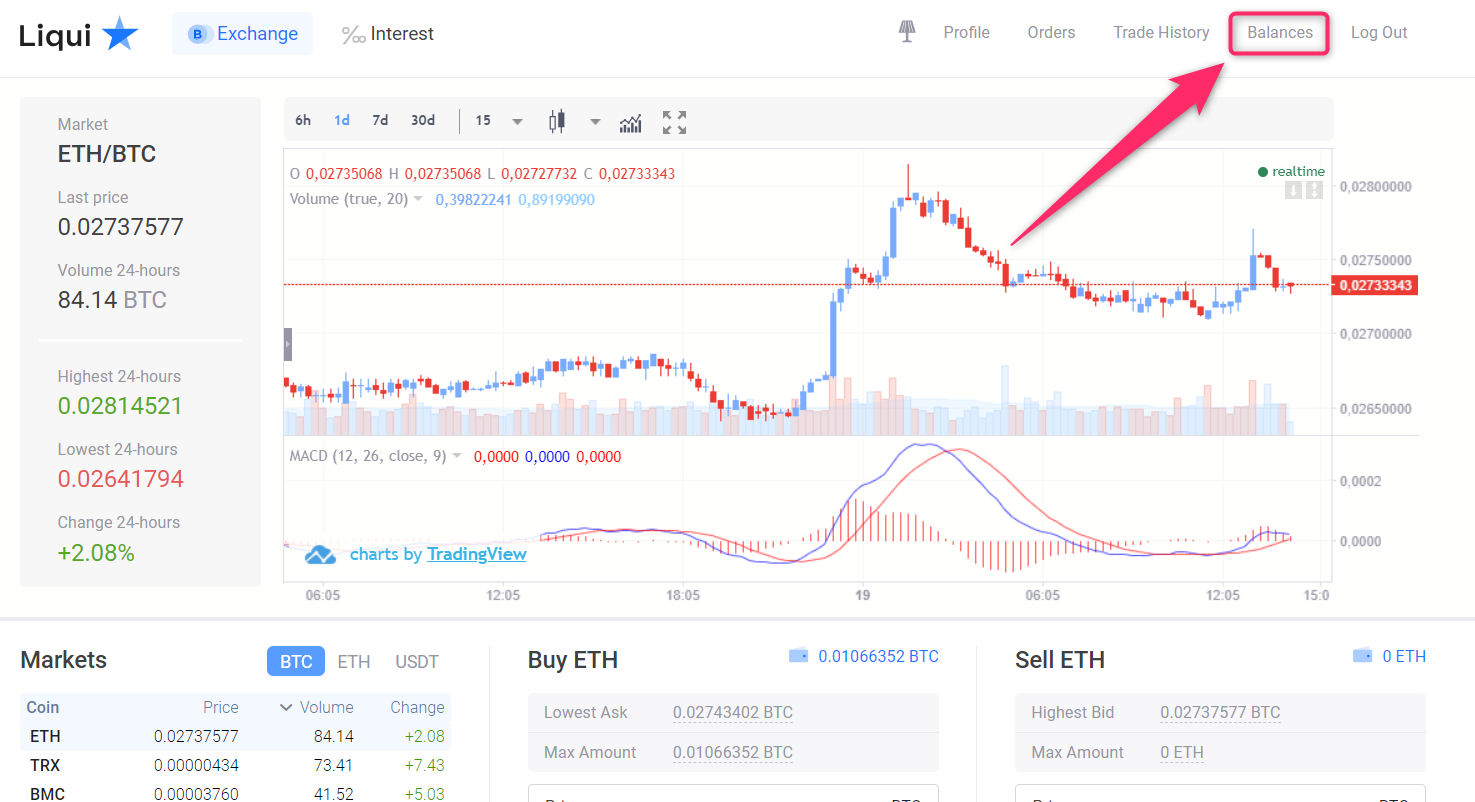
ページが移動したら「Hide zero balances」にチェックを入れます。
これにより保有していない通貨の情報が隠れるので見やすくなります。
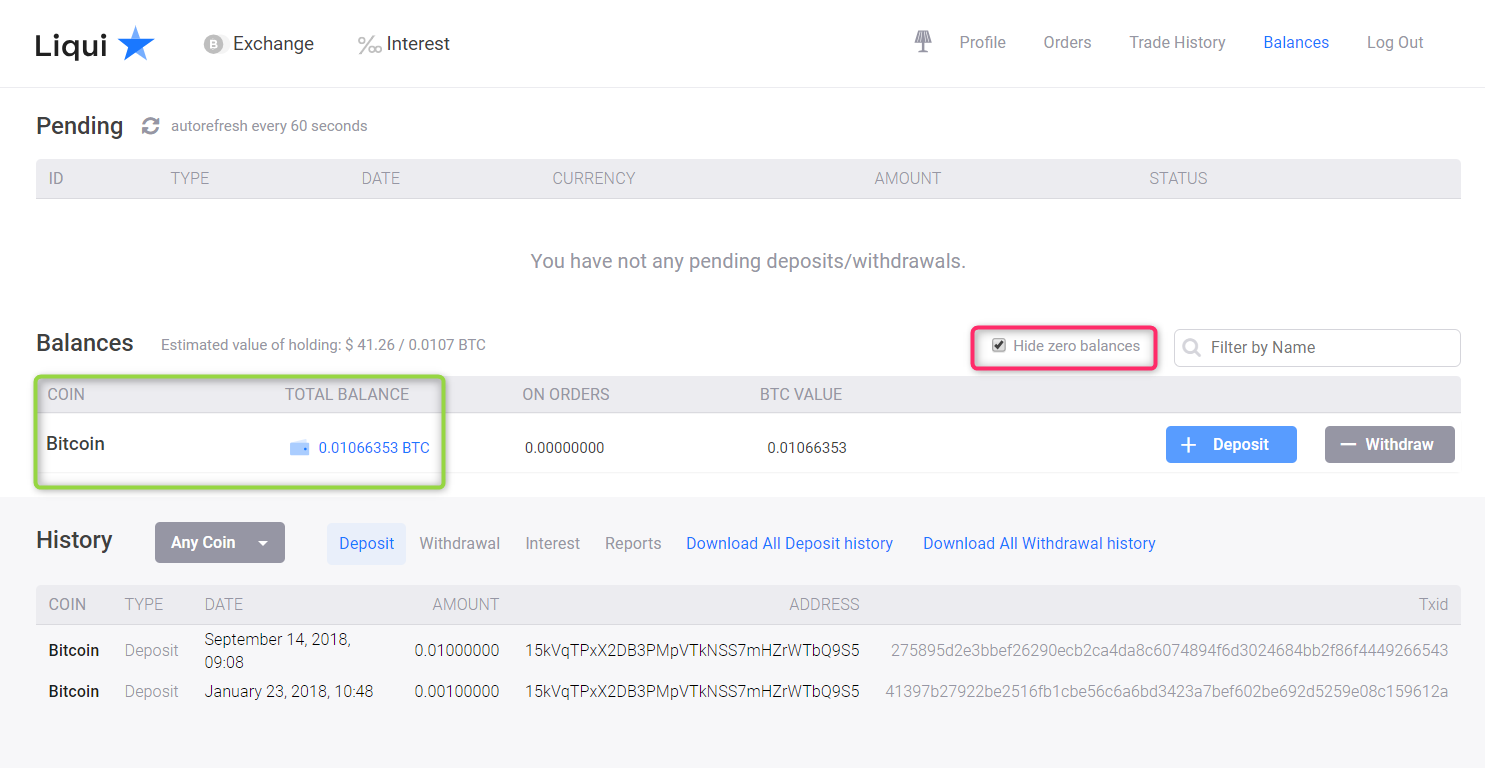
あとは、緑の枠で囲ってある項目の情報をエクセルファイルに集計するか、画面をスクリーンショットして記録するなどして保管しましょう。
仮想通貨の税金計算をするためには?
- 計算に対応している取引所数国内No.1
- 複雑な仮想通貨の損益を自動で計算
- 4STEPでシンプルに計算完了